win10网络无法发现自己
Win10电脑无法发现自己的WiFi网络是一个比较常见的问题,可能是由于网络设置问题或驱动程序出现了故障,当我们遇到这种情况时,可以通过一些简单的方法来尝试解决。我们可以尝试重新启动WiFi路由器和电脑,看是否能够重新连接。如果仍然无法找到WiFi网络,可以尝试更新网络适配器的驱动程序或重置网络设置。也可以尝试在设备管理器中禁用并重新启用网络适配器。希望这些方法能够帮助您解决Win10电脑无法找到WiFi网络的问题。
win10网络无法发现自己
方法一: 无线网卡被禁用了
1、遇到这个问题是因为电脑无线网络被禁用了。打开设置界面,点击网络和Internet。
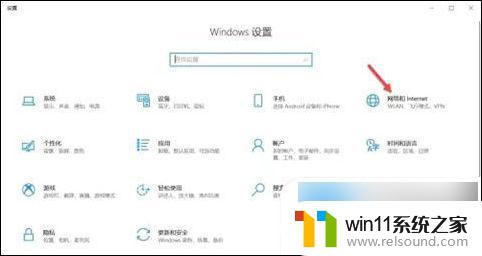
2、点击更改适配器选项。
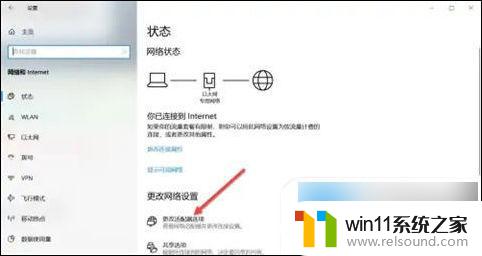
3、鼠标右键WLAN,在弹出的菜单栏点击启用。启用WLAN网络后,就可以搜索无线网络了。
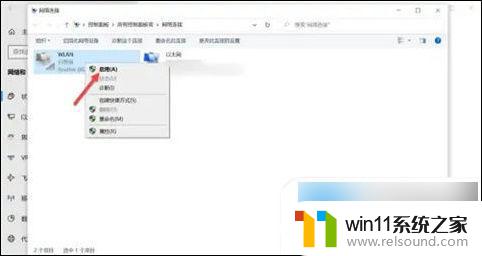
方法二: 驱动版本过低或者压根没有安装驱动
选择一些第三方软件,比如鲁大师或者驱动精灵。更新驱动程序试试看。
不知道是否安装驱动,可以在设备管理器里,看看能不能找到。如果没有,通过插网线本地连接下载一个驱动。或者下载驱动工具来检测并安装,安装完后查看是否可以搜索到无线网络了。
方法三: 可能是无线网卡坏了
试过以上办法,仍然解决不了问题。不妨试试重装系统,如果还是不行,建议及时拿去修理。
以上就是关于解决win10网络无法发现自己的问题的全部内容,如果有出现相同情况的用户,可以按照小编的方法来解决。















